
Зміст
- Редагування фотографій у Windows 10: Paint
- Редагування фотографій у Windows 10: Фотографії
- Редагування фотографій у Windows 10: Adobe Photoshop Elements
- Редагування фотографій у Windows 10: Polarr
- Редагування фотографій у Windows 10: GIMP
Машини Windows 10 - це не просто перегляд веб-сторінок і перегляд фотографій, які ви робите. За допомогою OneDrive можна синхронізувати особисті фотографії. Використовуючи деякі вбудовані програми, ви навіть можете редагувати свої фотографії.
Це остання, що є найважливішою. Наші смартфони мають приголомшливі камери, які дозволяють нам робити дивовижні фотографії. Тому що вони завжди в нашому кишені, ми можемо захопити більше спогадів, частіше, ніж коли-небудь раніше. Об'єктиви та апаратні засоби обробки даних, які надають наші телефони, дозволяють використовувати кращі телефони, ніж можна було б зробити з точковими та зйомними фотоапаратами, які були зроблені кілька років тому. Вони не досконалі.
Іноді потрібно зняти ефект червоних очей з картинки, яка виглядає дивно. Іноді ви хочете, щоб хтось, кого ви не знали, містився у полі зору вашого фотоапарата. Може бути, ви хочете додати деякі цікаві ефекти і поділитися групою фотографій з друзями і родичами де-небудь, крім Facebook і Instagram? Смартфони дозволяють це робити, але більший дисплей і більше потужності обробки ідеально підходять.

Читайте: Як редагувати фотографії на Mac
Є кілька чудових програм і додатків, які дозволяють редагувати фотографії в Windows 10. Ось деякі з наших фаворитів.
Редагування фотографій у Windows 10: Paint
Багато програм для редагування фотографій та програмного забезпечення коштують грошей. Фарба не має. Програма поставляється з Windows протягом багатьох років. Це є у вашому списку встановлених програм на Windows 10, навіть якщо він не бачив жодних істотних оновлень після того, як Microsoft оновив свій дизайн для Windows 7.
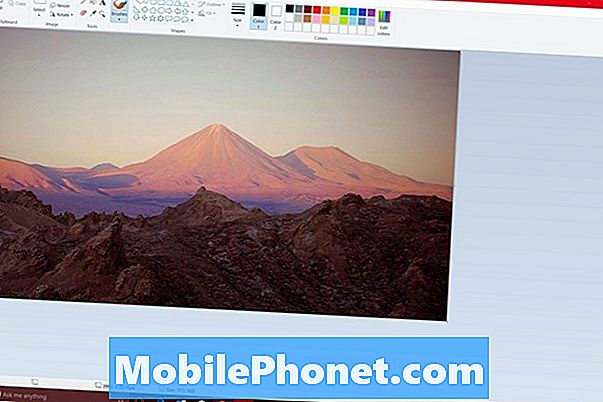
Paint дозволяє відкривати фотографію та зберігати фотографію в будь-якому з основних форматів зображень. Ми говоримо PNG, JPG, TIFF і Bitmap. Інструмент вибору полегшує вирізати області фотографій, які ви не хочете. Нам не рекомендується намагатися робити глибокі сенсори з Paint через його грубі інструменти та відсутність підтримки шарів. Проте, це безкоштовно. Якщо вам потрібне швидке кадрування, зміна розміру або перефарбування, це ідеально.
Редагування фотографій у Windows 10: Фотографії
Інший вбудований додаток для користувачів Windows 10, додаток Фото має прості у використанні функції редагування зображень, які ви могли б прагнути. Крім того, він має організаційні трюки.
Коли ви вперше відкриваєте Photos for Windows 10, вас зустрінуть мініатюри існуючої колекції фотографій. Програма автоматично починає створювати альбоми ваших фотографій, які залежать від часу та дати їх зйомки. Якщо ви зазвичай вказуєте інформацію про місцезнаходження, вона також використовує цю інформацію. Оскільки вона може витягнути фотографію з утиліти для зберігання в хмарі OneDrive від Microsoft, її найкраще використовувати з функціями автоматичного завантаження в OneDrive для iPhone та Android.

Крім фільтрів і ефектів, ви можете використовувати інструменти редагування додатків для зміни освітлення, видалення ефекту "червоних очей" і додавання різкості. Ви також можете обрізати і випрямляти. На цьому етапі відсутній лише один критичний елемент: він не може автоматично змінювати розмір ваших фотографій.
Редагування фотографій у Windows 10: Adobe Photoshop Elements
Adobe Photoshop заслужив репутацію потужного, але дорогого. Обидва звинувачення вірні. Найпростіший спосіб отримати повну версію Photoshop - це підписатися на службу Creative Cloud від Adobe. Це приголомшливий редактор, з кожним інструментом, який вам може знадобитися, включаючи багатошаровість. Щомісячна вартість підписки, орієнтованої на фотографію Adobe, становить $ 9,99. На щастя, на веб-сайті Adobe пропонується безкоштовна пробна версія.
Більшість людей не потребують всіх трюків і функцій звичайного Adobe Photoshop. Фактично, їм потрібно щось трохи менш залякує і більш прямолінійне. Вони вимагають чогось, що м'яко веде їх через процес організації та редагування своїх спогадів. Для цього існує Adobe Photoshop Elements 14.
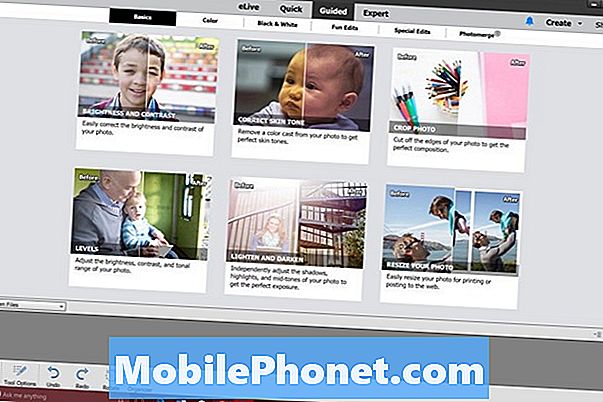
Швидкі режими, режими керування та режими експертів дозволяють редагувати свої спогади за допомогою темпів та стендів, які вам сподобаються. Окрім того, що ви отримуєте багато більш просунутих інструментів Photoshop, покупці Photoshop Elements отримують функцію, а безкоштовний додаток Photos або Paint включають: пакетне редагування. Пакетне редагування дозволяє змінювати розміри, редагувати та перетворювати багато фотографій замість однієї фотографії.
За $ 79.99, ви отримуєте доступ до Photoshop Elements постійно. Adobe має безкоштовну пробну версію на своєму веб-сайті зараз.
Редагування фотографій у Windows 10: Polarr

Polarr має неабияку ціну, але це не так важливо, як для Photoshop Elements. Спеціально побудований для Windows 10, додаток працює добре як з дотиком, так і з мишею. Керівники проходять нові користувачі через прості зміни та редагування. Пакетне редагування та наявні фільтри полегшують вдосконалення творів.
Редагування фотографій у Windows 10: GIMP

Для тих, хто не є великим шанувальником магазину Windows і бажає щось безкоштовно редагувати свої фотографії, є GIMP.
Підтримуваний спільнотою програмного забезпечення, GIMP включає в себе безліч додаткових функцій, які пропонує Photoshop, але без плати за покриття. Додатки дозволяють користувачам додавати нові функції, створені спільнотою в цілому.
Перш ніж платити за Photoshop або Polarr, спробуйте GIMP.
Удачи редагування фотографій на вашому Windows 10 ПК. Сподіваємося, що ви зможете знайти потрібне програмне забезпечення для потреб редагування фотографій.


